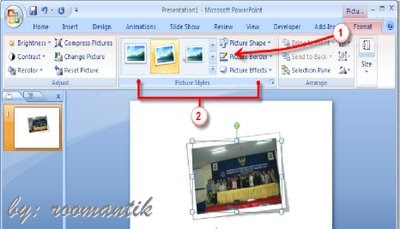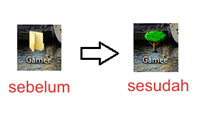Cara Mengatasi Compatible Mode pada document Word

Suatu ketika mungkin anda menjumpai tulisan [ Compatible Mode ] pada titlebar program microsoft word. Apa itu Compatible Mode ,? Serta apa pula pengaruhnya terhadap file document word anda. Dan bagaimana cara menghilangkannya. Tulisan Compatible Mode akan muncul ketika file document word versi baru dibuka dengan menggunakan program word versi lama. Sebagai contoh misalnya anda mempunyai file document word yang waktu pembuatannya menggunakan office word 2003, sedangkan komputer anda saat ini terinstal word 2007 maka jika file tadi dibuka, akan muncul tulisan [Compatible Mode] setelah nama file. Kalau diartikan, Compatible Mode itu adalah pesan yang disampaikan oleh windows yang menyatakan bahwa file yang dibuka tidak 100% suport dengan program yang dipakai saat ini. Karena tidak 100% support maka ada beberapa fitur yang tidak dapat digunakan untuk mengedit dokumen tersebut. Bagaimana cara mengatasi agar tulisan Compatible Mode tersebut lenyap..? Dalam kasus ini anda harus me...